IntelliJ IDEA中Tomcat的安装和配置
2017-07-13 15:00
176 查看
与Eclipse和MyEclipse不同,在IntelliJ IDEA中配置Tomcat有点其他步骤。由于大多数配置教程中,使用的都是前面两款IDE,所以使用IntelliJ的人经常出现配置完成后却提示404NotFound的问题。
造成404NotFound的可能性也有许多种,配置的任何一步有点问题就可能会出现这样的情况,这里只列举其中两种可能。
首先搜索Apache Tomcat在官网下载Tomcat,解压。打开IntelliJ IDEA。根据网络上大多数教程讲的一样进行配置:File->Settings->Application Server->add->Choose the directory,Edit configuration->add->Tomcat x->local->…这里不再赘述。
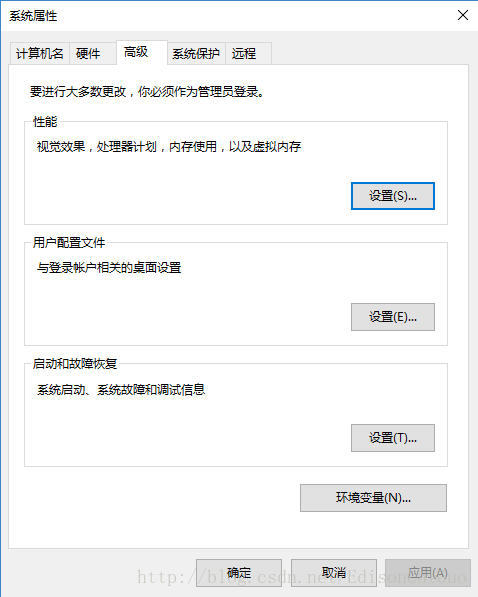
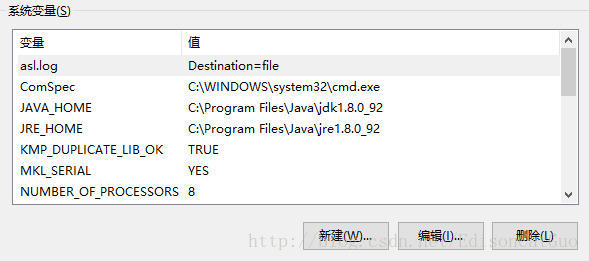
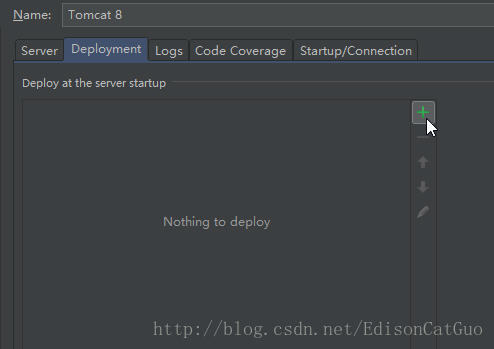
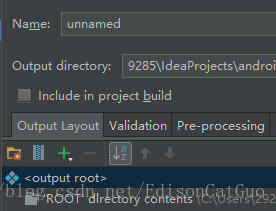

造成404NotFound的可能性也有许多种,配置的任何一步有点问题就可能会出现这样的情况,这里只列举其中两种可能。
首先搜索Apache Tomcat在官网下载Tomcat,解压。打开IntelliJ IDEA。根据网络上大多数教程讲的一样进行配置:File->Settings->Application Server->add->Choose the directory,Edit configuration->add->Tomcat x->local->…这里不再赘述。
一、系统环境变量未配置造成
当根据教程进行配置后,运行Tomcat。如果浏览器里localhost8080出现404NotFound,可以打开Tomcat所在目录,进入bin文件夹。运行startup.bat和Catalina.bat。如果系统环境变量没有配置,则会提示Neither the JAVA_HOME nor the JRE_HOME is defined。在控制面板中进入修改环境变量的选项卡,点击环境变量在系统变量框中新建两个变量并选择响应文件夹的位置。保存后重试startup.bat和Catalina.bat。若没有之前的错误提示,则打开浏览器到localhost8080进行验证,能进入Tomcat的测试主页。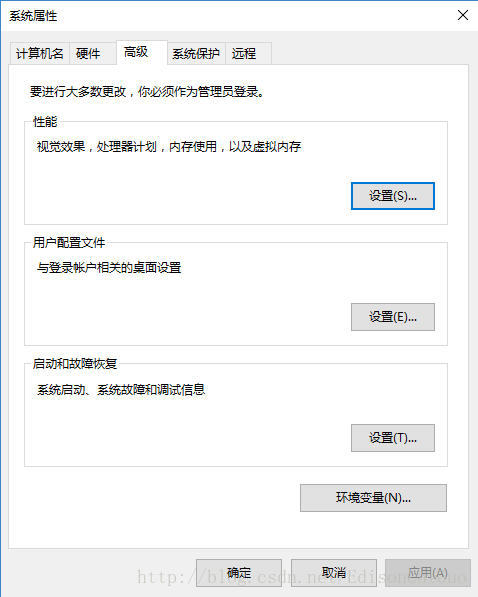
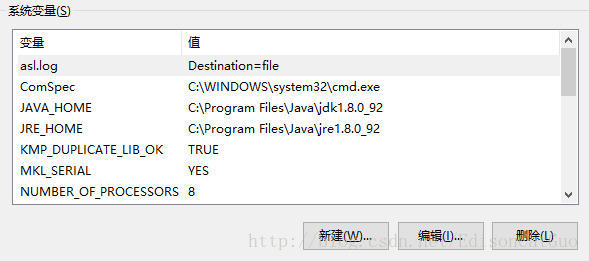
二、由于IntelliJ中Artifact配置错误造成
当根据大多数教程配置Tomcat时,时常会出现缺少Artifact而需要用户进行Fix的情况。在EditConfiguration中对Tomcat进行Fix,需要切换到此窗口的Deployment选项卡添加artifact。选择WebApplicationExploded类型的artifact,然后点击铅笔按钮对artifact进行编辑。点击绿色加号选择DirectoryContent,设置output的目录。选择Tomcat文件夹中webapps/ROOT。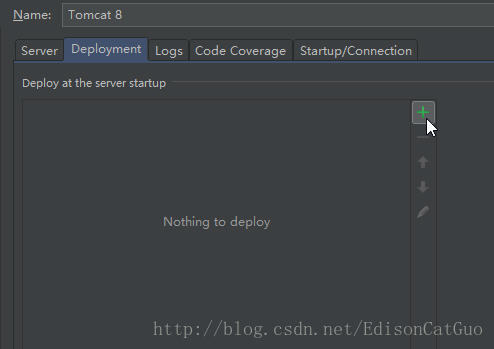
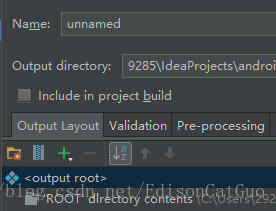

相关文章推荐
- [置顶] IntelliJ IDEA的安装,配置Tomcat部署及创建JavaWeb工程
- 基于Tomcat+Oracle的应用程序安装配置手册(ZT)
- Tomcat 5.0.18 安装配置指南
- TOMCAT+JIVE的安装配置(支持中文
- Jboss3.0-tomcat4.03的配置--安装和Windows服务的安装
- Tomcat5.5.X 的安装和配置
- linux下的TOMCAT+mysql的安装配置
- Eclipse 3.1, WTP 1.0, Tomcat 5.5, JDK 5 安装与配置
- Eclipse+Tomcat+Lomboz的安装配置说明
- Win2000 Server 上安装配置JDK,Tomcat,SqlServer2000和JDBC,运行管理JSP简单网站的实验
- 在Windows 2000 Server上安装配置MySQL +Tomcat
- [转]eclipse+tomcat+lomboz的安装配置说明
- Tomcat5.5.9的安装配置
- Tomcat5.5.9的安装配置
- Apache与Tomcat安装配置手册
- TOMCAT+JIVE的安装配置(支持中文)
- Apache与Tomcat安装配置手册
- [转]eclipse+tomcat+lomboz的安装配置说明
- eclipse+tomcat+lomboz的安装配置说明
- Jboss3.0-tomcat4.03的配置--安装和Windows服务的安装
